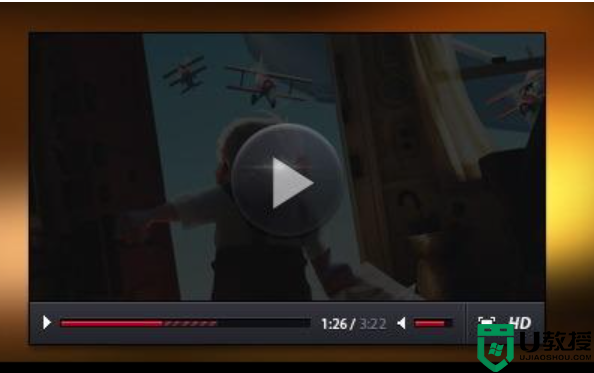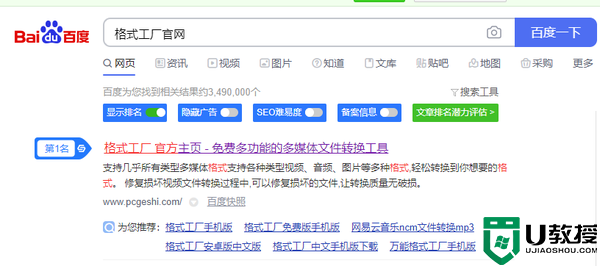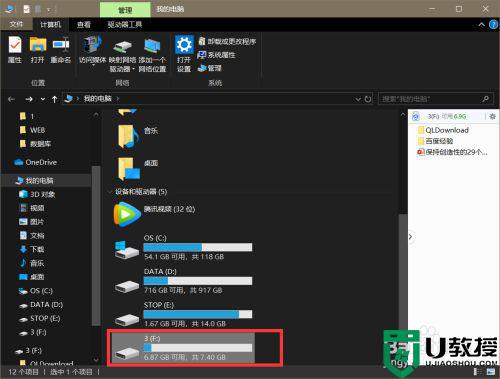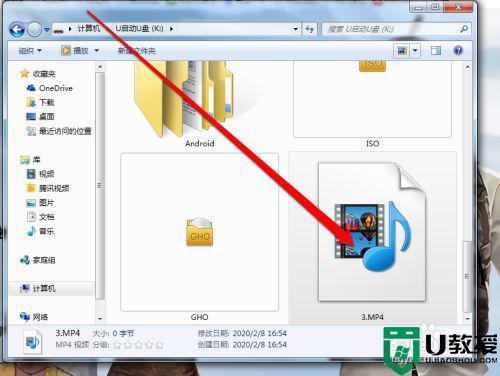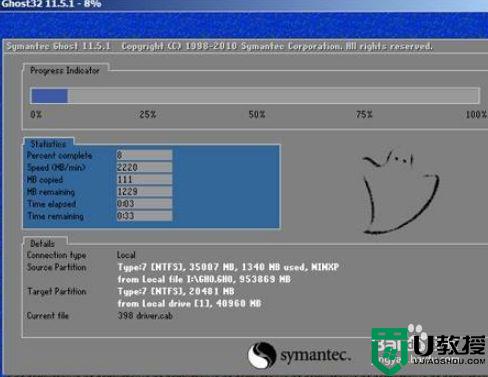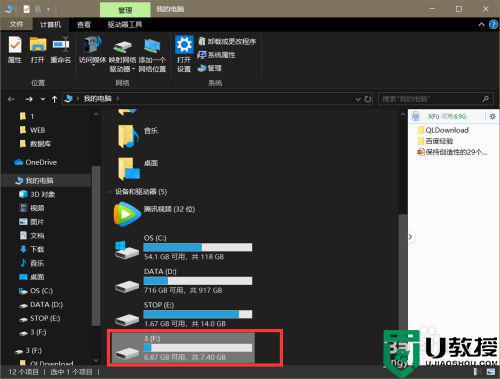电脑不能播放u盘视频怎么办 下载到u盘的视频无法播放怎么办
时间:2021-09-03作者:zhong
在电脑上,我们都会遇到点问题,最近就有用户反映说他在u盘里下载了一些视频资料,但是插上电脑播放却没有反应,之前还可以正常的播放视频,那么电脑不能播放u盘视频怎么办呢,下面小编给大家分享解决该问题的方法。
解决方法:
1、首先,我们插入我们的U盘,当我们插入U盘之后,打开我的电脑可以看到我们的U盘和电脑的其他盘并列存在刷新出来即可。小编的U盘所在位置是F盘。
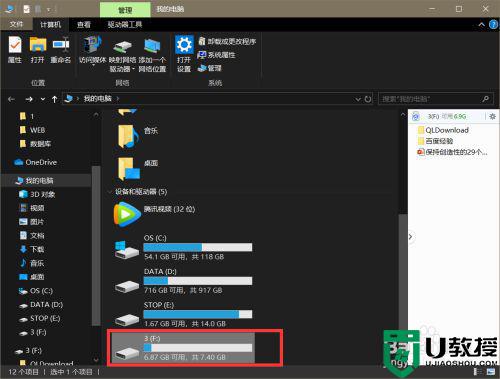
2、我们找到在U盘中不能播放的视频,如图所示,小编下载的这个视频不能播放了,这时,我们选中这个视频,右键打开菜单,点击复制。
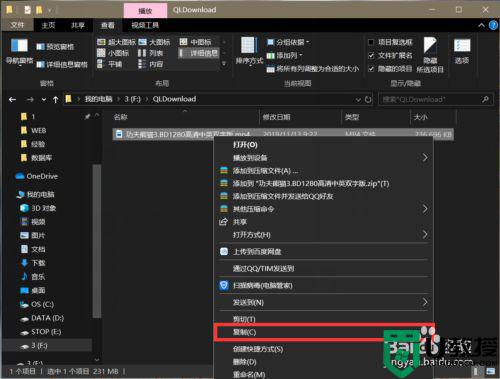
3、我们将这个视频复制粘贴到电脑别的盘中,除了U盘所在的盘,其他工作盘都可以。如图所示,小编把这个视频复制粘贴到了D盘中。
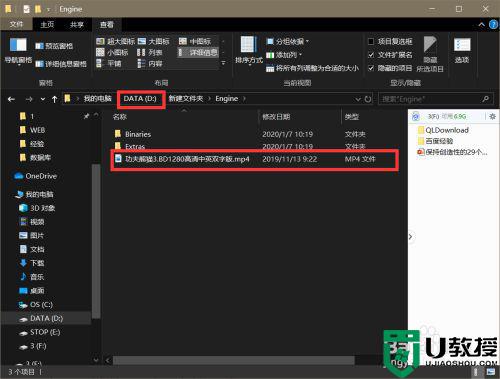
4、这时,我们再双击打开这个视频就能正常播放了。怎么样,大家学会了吗。把视频文件换个位置就能正常播放了。
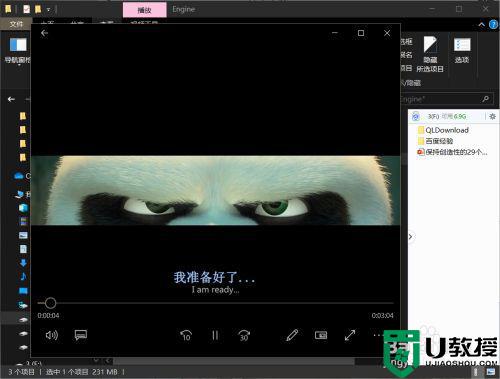
以上就是电脑不能播放u盘视频的解决方法,出现了u盘视频无法播放的,可以按上面的方法来进行解决。